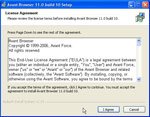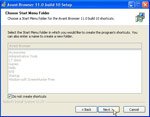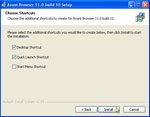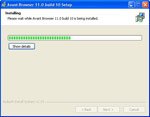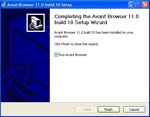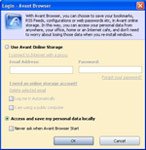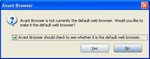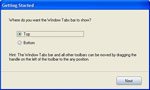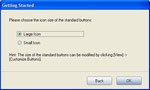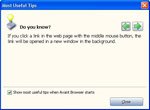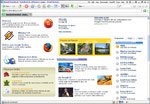| 1 | Execute o arquivo absetup.exe. Imediatamente é exibido o contrato de uso do navegador em inglês. Se você estiver de acordo, clique em I agree (Eu concordo). | |
| 2 | Agora é possível selecionar o diretório onde você deseja instalar o software. Para alterá-lo, clique em Browse... e escolha uma pasta a seu gosto. Mais abaixo é mostrado o espaço que o programa ocupa em disco. Clique em Next. | |
| 3 | Neste passo você tem a possibilidade de criar um atalho do Avant no Menu Iniciar do Windows. No exemplo optamos por não criá-lo (Do not create shortcuts). Para prosseguir, clique em Next. | |
| 4 | Novamente você pode criar atalhos para abrir o software. São eles: Desktop Shortcut - Criar atalho na área de trabalho. Quick Launch Shortcut - Criar atalho na inicialização rápida (ao lado do Menu Iniciar). Start Menu Shortcut - Criar atalho no Menu Iniciar. Escolha suas preferências ao marcar as opções e clique em Install para iniciar a instalação. | |
| 5 | O Avant é instalado no seu computador, apenas aguarde. | |
| 6 | O software foi instalado com sucesso, deixe marcado a opção Run Avant Browser para que o Avant seja inicializado a seguir. Clique em Finish. | |
| 7 | Quando o programa abrir, esta tela surgirá (imagem ao lado). Nela é possível escolher entre duas opções: Use Avant Storage Online (Utilizar Estoque Online) ou Access and save my personal data locally (Acessar e salvar meus dados pessoais localmente). Na primeira você pode armazenar seus dados de navegação na Internet, permitindo acesso às informações de qualquer outro lugar que você conecte futuramente, tais como lan houses, escritório, casa etc. Já no outro modo, os dados serão guardados restritamente no seu computador. Se marcar a opção Never ask when Avant Browser Start esta janela não abrirá mais quando o navegador for aberto. Selecione sua preferência e clique em OK. | |
| 8 | Ele pergunta se você quer torná-lo seu navegador padrão. A caixa Avant Browser should check to see... significa que ele perguntará isso toda vez que o software for aberto. Marque-a se desejar e selecione sua preferência: Yes (Sim, desejo tornar o Avant meu navegador padrão ou No (Não). | |
| 9 | Neste passo você deve escolher o local onde ficará a barra que armazena as abas. As opções são: Top (Em cima) e Bottom (Embaixo). Selecione o seu lugar predileto e clique em Next para continuar. | |
| 10 | Ele pergunta se você quer os ícones grandes (Large Icon) ou pequenos (Small Icon). Novamente selecione a sua preferência e clique em OK. | |
| 11 | Aparece uma tela com um pequeno guia passo-a-passo (em inglês) de algumas funções do software. A opção Show most useful tips when Avant Browser starts faz com que esse guia sempre seja aberto ao abrir o navegador, portanto desative-a se quiser que ele não abra. Clique em Close para finalizar as configurações iniciais do Avant. | |
| 12 | O navegador está pronto para uso! Experimente e conheça o porquê de tantos usuários o aprovarem. |
Categorias